Actualización 2024 abril: Deje de recibir mensajes de error y ralentice su sistema con nuestra herramienta de optimización. Consíguelo ahora en este enlace
- Descarga e instala la herramienta de reparación aquí.
- Deja que escanee tu computadora.
- La herramienta entonces repara tu computadora.
Windows 10 puede rotar automáticamente su pantalla si tiene una PC o tableta convertible, al igual que su teléfono inteligente. Puede configurar la rotación de su pantalla si lo desea.
Rotación automática de la pantalla Solo está disponible en dispositivos con acelerómetro integrado. Windows usa este componente de hardware para determinar la orientación física actual de la pantalla.
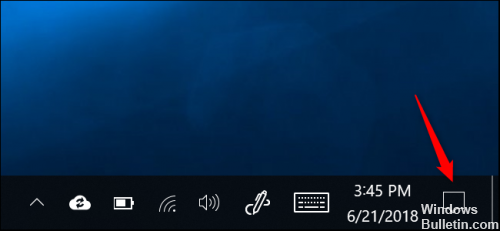
La rotación automática de la pantalla es muy útil. Sin embargo, existen varias situaciones en las que esto puede resultar molesto. El mejor ejemplo es cuando se acuesta en la cama con la tableta y lee algo. Tan pronto como cambie ligeramente el ángulo de visión, la cámara cambia repentinamente la orientación de la pantalla. Es muy inquietante. Por lo tanto, puede bloquear temporalmente la rotación de la pantalla.
Desactivación de la autorotación de la pantalla en Windows 10 Action Center
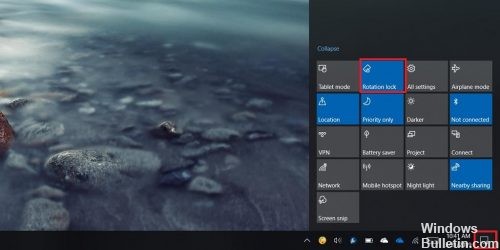
El bloqueo de rotación automático está habilitado de forma predeterminada en Windows 10. Para deshabilitar esta función, proceda de la siguiente manera.
- Abre el Centro de Acción. Puede tocar el ícono en la barra de tareas (área de notificación).
- En el Centro de acción, presione el botón de acceso al bloqueo del trípode DeepL para activarlo.
- Más tarde, puede desbloquear la función de rotación de pantalla con el mismo botón.
Sugerencia: si tiene un teclado conectado a su dispositivo, puede usar la combinación de teclas Win + A para abrir rápidamente el Centro de actividades.
Actualización de abril de 2024:
Ahora puede evitar problemas en la PC utilizando esta herramienta, como protegerse contra la pérdida de archivos y el malware. Además, es una excelente manera de optimizar su computadora para obtener el máximo rendimiento. El programa corrige los errores comunes que pueden ocurrir en los sistemas Windows con facilidad, sin necesidad de horas de resolución de problemas cuando tiene la solución perfecta a su alcance:
- Paso 1: Descargar PC Repair & Optimizer Tool (Windows 10, 8, 7, XP, Vista - Microsoft Gold Certified).
- Paso 2: Haga clic en “Iniciar escaneado”Para encontrar problemas de registro de Windows que podrían estar causando problemas en la PC.
- Paso 3: Haga clic en “Repara todo”Para solucionar todos los problemas.
También hay un atajo especial que puede usar para activar el bloqueo de rotación. Simplemente presione Win + O.
Desactivar la rotación de la pantalla en la configuración.

- Abra Configuración y haga clic en el icono del sistema.
- También puede hacer clic con el botón derecho o mantener presionado en su escritorio y hacer clic / tocar en la configuración de la pantalla para abrir la misma página en la configuración.
- Haga clic / toque la pantalla en el lado izquierdo, y active o desactive el torniquete en el lado derecho (predeterminado). (ver capturas de pantalla abajo)
- Cuando haya terminado, puede cerrar la configuración si lo desea.
Desactive la rotación de pantalla en Windows 10 utilizando el registro.
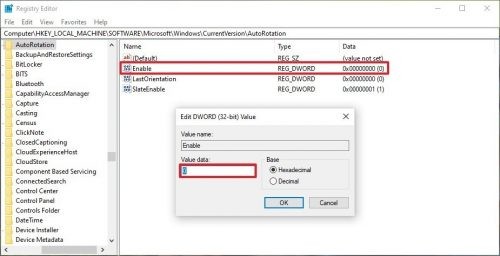
Windows 10 también proporciona otra forma de deshabilitar la rotación de la pantalla. Todo lo que tiene que hacer es cambiar un valor DWORD específico en el editor de registro. Sin embargo, para llevar a cabo los siguientes pasos, asegúrese de que todas las autoridades administrativas estén en su lugar. Algunos dispositivos están disponibles donde la opción para deshabilitar esta función de rotación no está disponible. Para tales usuarios, esta configuración de registro será de gran ayuda.
a) Escriba Regedit en el cuadro de búsqueda de Cortana y presione Entrar cuando aparezca el mismo comando que el resultado.
b) En el Editor del Registro, navegue desde el panel izquierdo hasta la siguiente ruta.
HKEY_LOCAL_MACHINE \ LOCAL_MACHINE \ LE SOFTWARE \ Microsoft \ Windows \ Versión actual \ AutoRotation
c) Una vez que haya alcanzado el botón AutoRotation, vaya al lado derecho y cree un nuevo valor DWORD de 32 bit. Para hacer esto, haga clic derecho en un espacio libre, mueva el puntero del mouse a Nuevo y seleccione el valor DWORD (bits 32).
Conclusión
Ahora puede deshabilitar su pantalla que se ejecuta automáticamente siguiendo unos simples pasos. Puede reactivar la función de autorrotación siguiendo el mismo conjunto de pasos con una ligera modificación, lo que significa que en el paso 5, debe desactivar la tecla Mayús correspondiente al campo Bloqueo de rotación y su función de autorrotación se reactivará.
https://us.answers.acer.com/app/answers/detail/a_id/38171/~/windows-10%3A-auto-rotation-disabled
Sugerencia del experto: Esta herramienta de reparación escanea los repositorios y reemplaza los archivos dañados o faltantes si ninguno de estos métodos ha funcionado. Funciona bien en la mayoría de los casos donde el problema se debe a la corrupción del sistema. Esta herramienta también optimizará su sistema para maximizar el rendimiento. Puede ser descargado por Al hacer clic aquí

CCNA, desarrollador web, solucionador de problemas de PC
Soy un entusiasta de la computación y un profesional de TI practicante. Tengo años de experiencia detrás de mí en programación de computadoras, solución de problemas de hardware y reparación. Me especializo en desarrollo web y diseño de bases de datos. También tengo una certificación CCNA para diseño de red y solución de problemas.

